Con el rastreador web, se puede rastrear e indexar el contenido externo que se desea utilizar en las búsquedas del centro de ayuda y en la búsqueda generativa. Esto permite implementar la búsqueda federada sin acudir a los desarrolladores. Se pueden configurar varios rastreadores para rastrear e indexar contenido diferente en el mismo sitio web o en sitios web distintos.
Cuando los usuarios realizan una búsqueda en su centro de ayuda, el contenido externo pertinente que descubre el rastreador se clasifica y presenta en la página de resultados de la búsqueda, donde los usuarios pueden filtrar los resultados y hacer clic en los vínculos para ver el vínculo de contenido externo en otra pestaña del navegador.
Acerca del rastreador web
Se puede configurar un rastreador web, o más de uno, para rastrear e indexar el contenido externo —en un sitio web o en varios— que se desea incluir en los resultados de las búsquedas del centro de ayuda y de la búsqueda generativa. Para que un sitio externo se pueda rastrear, deberá contar con un mapa de sitio que enumere las páginas que utilizará el rastreador web. Además, las páginas que se desean rastrear tienen que ser públicas (no autenticadas).
Cuando están configurados, los rastreadores están programados para ejecutarse una vez cada 30 minutos. En este periodo visitan las páginas del mapa del sitio especificadas durante la configuración e ingieren el contenido de esas fuentes para que lo utilicen los índices de búsqueda del centro de ayuda. Los rastreadores web indexan el contenido que encuentran en el origen de la página durante la carga inicial de esta, aunque se oculte detrás de un elemento de interfaz de usuario, como un acordeón. Por otro lado, puesto que los rastreadores no ejecutan JavaScript, no pueden rastrear contenido de JavaScript ni ningún otro contenido representado dinámicamente después de la carga inicial de la página.
En lugar de rastrear los vínculos incluidos en las páginas que visitan, lo que hacen los rastreadores web es visitar las páginas del mapa del sitio para las que han sido configurados. Si el rastreador no puede recopilar información de un sitio web durante un rastreo programado regularmente (por ejemplo, si el sitio web no funciona o si hay problemas con la red), el centro de ayuda conservará los resultados del rastreo anterior, en los que se podrán seguir haciendo búsquedas en el centro de ayuda.
Configurar un rastreador web
El rastreador web permite implementar la búsqueda federada en su centro de ayuda sin acudir a los desarrolladores. Puede configurar varios rastreadores en su centro de ayuda para rastrear e indexar contenido diferente en los mismos sitios web o en otros distintos.
- El rastreador web no funciona con los sitios web que utilizan la codificación de compresión de archivos gzip. No se verán resultados de estos sitios.
- El rastreador web hará caso omiso de un crawl-delay establecido en registros de robots.txt de sitios externos.
- La etiqueta changefreq no afecta al rastreador web de manera alguna.
Para configurar el rastreador web
-
En la interfaz Administrador de Conocimiento, haga clic en Configuración (
 ) en la barra lateral.
) en la barra lateral.
- Haga clic en Configuración de la búsqueda.
- Bajo Rastreadores, haga clic en Administrar.

- Haga clic en Agregar rastreador.

- En Dé un nombre al rastreador, ingrese lo siguiente:
- Nombre: el nombre que desea asignar al rastreador. Este es un nombre interno que sirve para identificar al rastreador web en la lista de administración de rastreadores.
-
Dueño: el administrador de Conocimiento responsable del mantenimiento del rastreador y la solución de problemas. De manera predeterminada, el dueño del rastreador es el usuario que lo crea, pero el nombre se puede cambiar al de cualquier administrador de Conocimiento.
Los dueños de rastreadores reciben notificaciones por correo electrónico cuando el rastreador se ejecuta correctamente y también cuando hay errores, como problemas relacionados con la verificación del dominio, el procesamiento del mapa de sitio o el rastreo de páginas.

- En Agregue el sitio web que desea rastrear, configure lo siguiente:
- URL de sitio web: ingrese el URL del sitio web que desea rastrear.
- Confirmo que tengo permiso para rastrear este sitio web: lea la información que aparece debajo y, a continuación, seleccione la casilla de verificación para confirmar que tiene permiso para rastrear el sitio web.
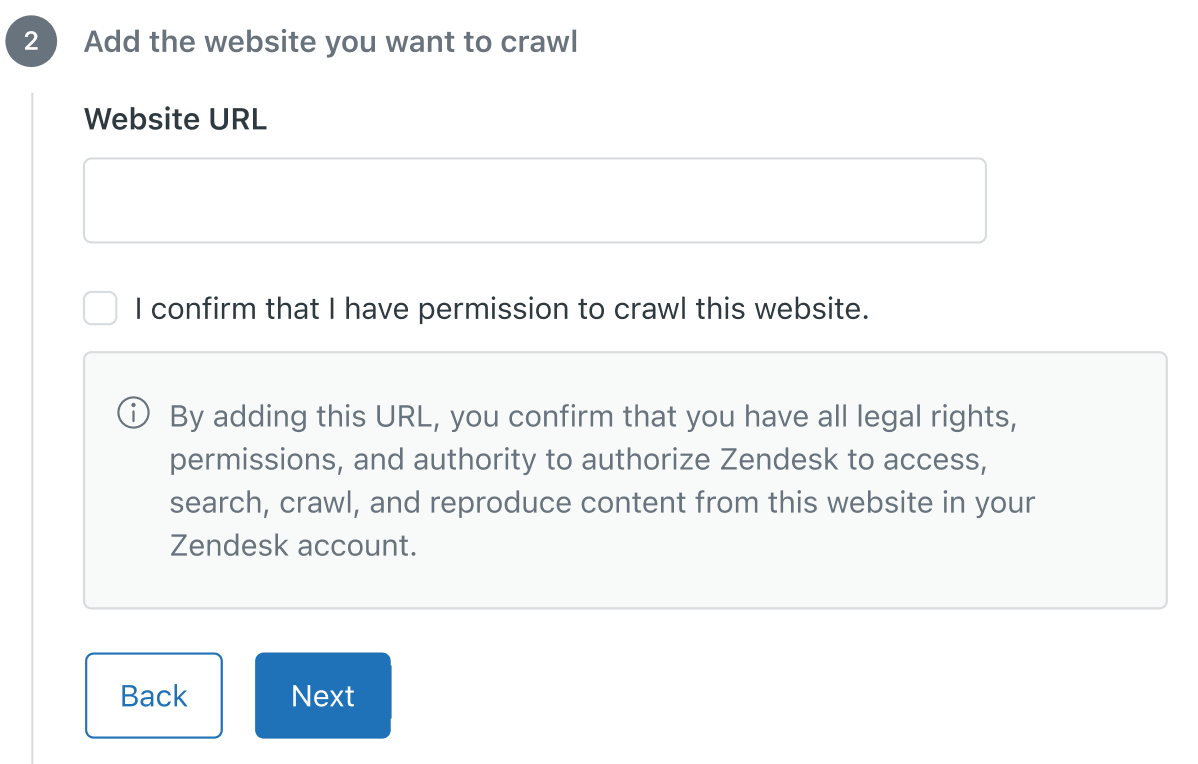
- En Agregar un mapa del sitio y luego en URL del mapa del sitio, ingrese el URL para el mapa de sitio que desea que el rastreador utilice cuando rastrea su sitio.
El mapa de sitio debe seguir el protocolo XML de mapas de sitio y contener una lista de todas las páginas que se encuentran dentro del sitio que desea rastrear. El mapa del sitio puede ser el mapa de sitio estándar que contiene todas las páginas del sitio, o bien otro específico con una lista de las páginas que desea rastrear. Todos los mapas de sitio deben estar alojados en el dominio para el cual se ha configurado el rastreador. El rastreador web no admite índices de mapas de sitio.
Puede configurar varios rastreadores en el mismo sitio y cada uno puede usar mapas de sitio distintos que definan las páginas que desea rastrear.

- En Agregue filtros para ayudar a las personas a encontrar este contenido, configure los filtros de origen y tipo que se usan para filtrar los resultados de la búsqueda del usuario final. Origen se refiere a la fuente del contenido externo, como un foro, un rastreador de problemas o un sistema de administración del aprendizaje. Tipo se refiere al tipo de contenido, como una publicación de blog, una nota técnica o un informe de errores.
- Origen: haga clic en la flecha y seleccione un origen en la lista o seleccione + Crear nuevo origen para agregar un nombre que describa dónde reside este contenido.
- Tipo: haga clic en la flecha y seleccione un tipo en la lista o seleccione + Crear nuevo tipo para agregar un nombre que describa de qué tipo de contenido se trata.

- Haga clic en Terminar. El rastreador web se crea y queda pendiente. En un plazo de 24 horas, el rastreador verificará la propiedad del dominio y luego obtendrá y analizará el mapa de sitio especificado. Una vez que el procesamiento del mapa de sitio haya finalizado correctamente, el rastreador comienza a rastrear las páginas y a indexar su contenido. Si el rastreador falla durante la verificación del dominio o mientras procesa el mapa de sitio, el dueño del rastreador recibirá una notificación por correo electrónico con sugerencias para ayudar a resolver el problema. El rastreador volverá a intentar la operación fallida en 24 horas.Nota: Zendesk/External-Content es el agente de usuario para el rastreador web. Para evitar que el rastreador falle debido a que un firewall bloquea las solicitudes, ponga Zendesk/External-Content en la lista blanca (o lista autorizada).
- Para las búsquedas del centro de ayuda, seleccione el contenido que desea incluir y excluir de los resultados de las búsquedas del centro de ayuda. Consulte Incluir contenido externo en los resultados de las búsquedas del centro de ayuda.
- Para incluir el contenido al hacer búsquedas en la sección Conocimiento del panel de contexto de los agentes, consulte Configuración de la sección de conocimiento en el panel de contexto.